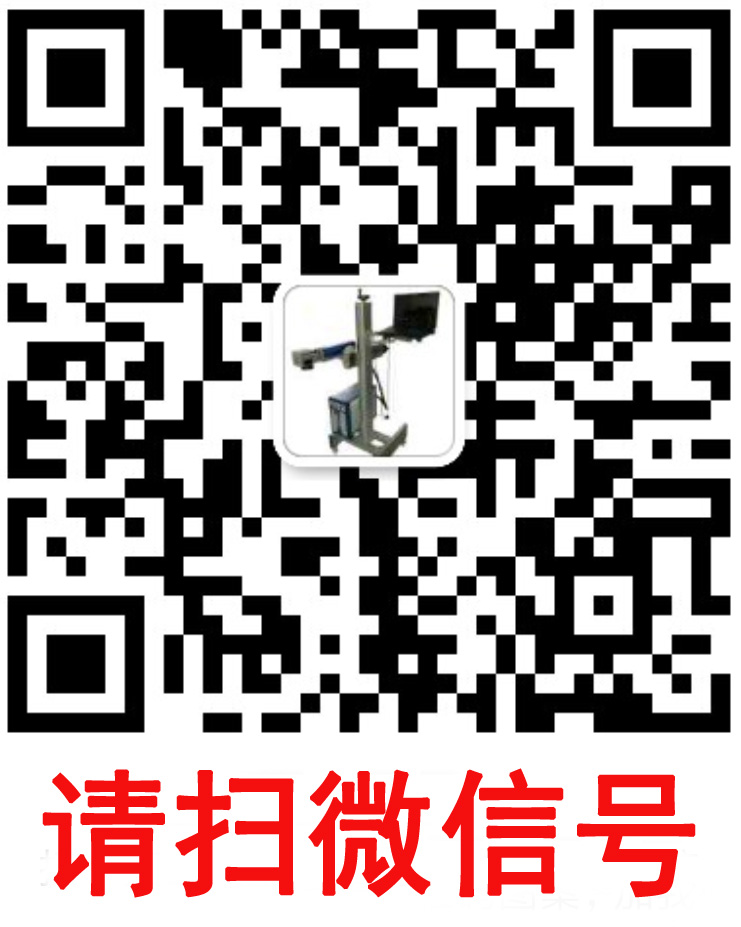激光打標機打刻度尺(超級標尺)操作步驟
“超級標尺”功能主要是用來標刻各類刻度尺,使用時打開 激光打標機軟件EZcad2軟件的“激光”菜單中“超級標尺”選項,如下圖 8-22 所示:

圖 8-22
打開“超級標尺”選項后軟件會彈出如下圖 8-23 所示對話框:
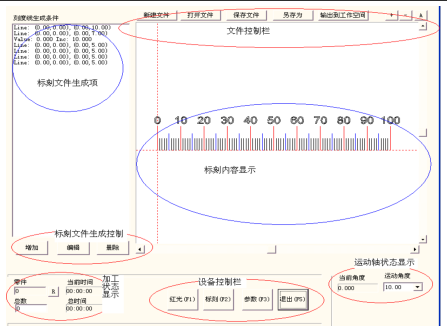
圖 8-23
文件控制欄:
新建文件:刪除所有操作,重新開始。
打開文件:打開電腦硬盤上已有的標刻文件,文件格式為.ruler。
保存文件:將現有生成文件保存到硬盤上。
另存為:目前的文件設置保存為另一文件。
輸出到工作空間:將目前的文件設置轉移到 EZCAD.EXE 主界面上作為普通標刻文件。
標刻文件生成控制:
增加:創建一個需要標刻內容,正常情況下一個標尺需要創建幾個標刻內容。
編輯:在已創建的標刻內容需要修改時,選擇需要修改項進行編輯。
刪除:選擇單個標刻內容刪除。
點擊“增加”按鈕可以編寫我們需要的刻度尺,如下圖 8-24 所示
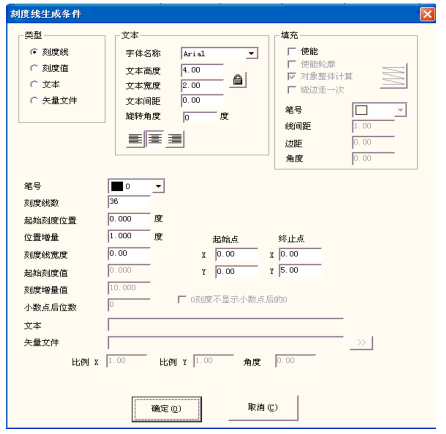
圖 8-24 刻度線生成條件
其中參數意義:
類型欄
刻度線:表示當前設定的參數為刻度線的參數值。
刻度值:表示當前設定的參數為刻度值的參數值。
文本:表示當前設定的參數為標刻文本的參數值。
矢量文件:表示當前設定的參數為導入的矢量文件的參數值。
文本欄:表示設定文本的各種參數。
旋轉角度:指的是文本放置到圖 8-23 時逆時針旋轉的角度。
填充欄:設定文本的各種填充操作。
筆號:加工該設定所選用的筆號參數。
刻度線數:表示要加工此種刻度線的總線數。
起始位置:表示第一個刻度線的起始標刻位置。若為旋轉標刻則其單
位為度,若為平面標刻則其單位為毫米。
位置增量:表示相鄰兩個刻度線的間距,若為旋轉標刻則其單位為度,
若為平面標刻則其單位為毫米。
刻度線寬度:表示當前設定的刻度線的寬度。
起始點:表示當前設定的刻度線的起始點坐標。
終止點:表示當前設定的刻度線的終止點坐標。
起始刻度值:表示當前設定的刻度線的起始刻度值。
刻度值增量:表示當前設定的刻度線的刻度值增量。
小數點后位數:表示當前設定的刻度值的小數點的有效位數。例如:
當設置小數點后位數為 2 時 ,圖 8-23 中的刻度
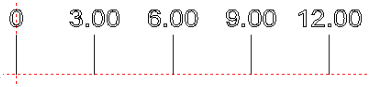
值顯示為0 刻度不顯示小數點后的 0: :勾選表示 0 刻度值不顯示小數點后邊的 0。
文本:顯示在標尺上的文本信息。選擇“文本”類型時,會看到
可以在白色框內直接編寫要標刻的文本內容。
矢量文件:顯示在標尺上的矢量文件信息。選擇“矢量文件”類型時,
會 看 到
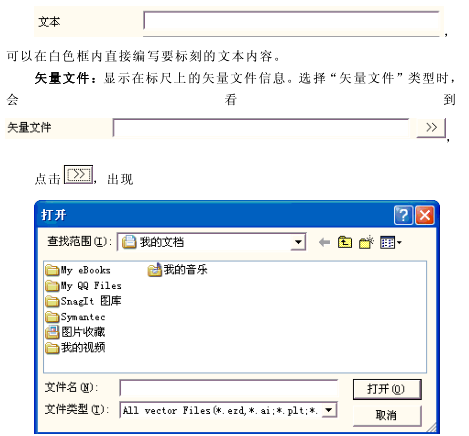
,
點擊 ,出現
選擇好矢量文件后,點擊 即可。
例 比例 X:導入時矢量文件的橫向比例。
例 比例 Y:導入時矢量文件的縱向比例。
角度:導入時矢量文件旋轉的角度。
圖 8-23 中,左下方可設置需要加工的總次數,同時,當前加工數目、
加工時間等信息也顯示在該處。
相關的電機參數設置:
首先點擊“參數”按鈕設置電機的參數,如下圖 8-25 所示
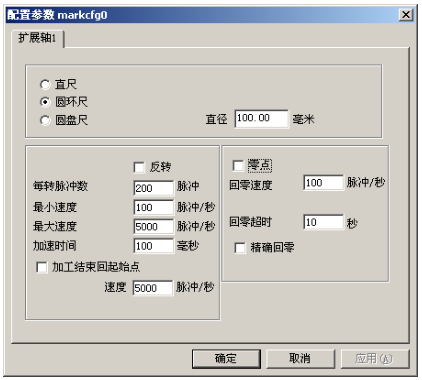
圖 8-25 配置參數對話框
直尺∕圓環尺∕圓盤尺:表示當前加工的標尺的類型,勾選后有效。
圓盤尺的部分圖形如下圖 8-26:
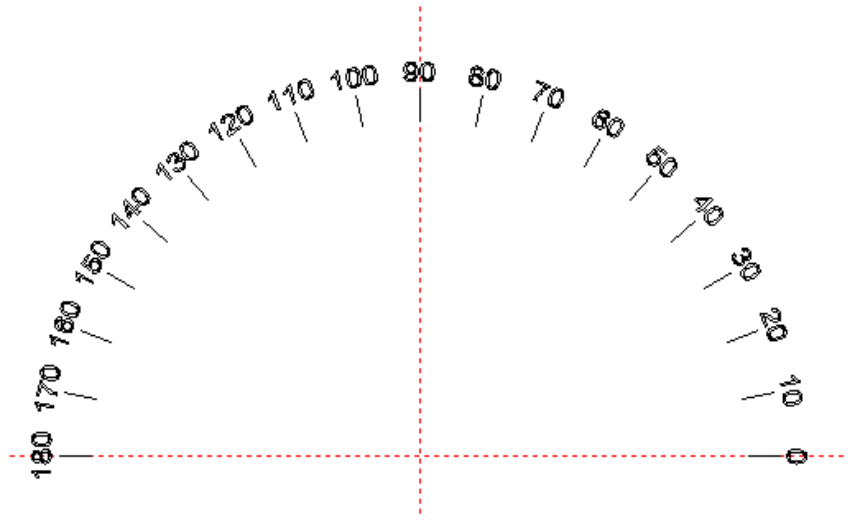
圖 8-26 圓盤尺部分圖形
: 直徑:“圓環尺”或“圓盤尺”工件的實際直徑大小。
反轉:當電機的運轉方向與實際標刻方向相反時反轉電機運轉方向。
每轉脈沖數:電機旋轉一圈需要的脈沖個數。計算公式為:
X= (360/N )* n
式中
X 表示每轉脈沖數;
N 表示我們使用的電機的步距角;
n 表示的是驅動器設定的細分數;
如:若電機步距角為 1.8 度,驅動器的細分數為 16 細分,那么這一電
機的每轉脈沖數為 3200。
最小速度:電機運動過程中的最小運行速度。
最大速度:電機運動過程中的最大運行速度。
加速時間:電機運行中由最小速度運動到最大速度所需時間。
加工結束回起始點:勾選指將標刻完成后電機回到開始加工前的坐標
位置。
速度:在加工完畢后,擴展軸移動回加工前的起始加工點時的速度。
零點:擴展軸零點設置選項。該選項為勾選狀態,表示原點開關為常開
型;不勾選狀態表示原點開關為常閉型;若選項為灰色,表示設備沒有零
點。
在激光打標機軟件中擴展軸 1 的零點輸入為默認 IN0 口。不用設置也不能修改
回零速度:電機回零點時的運行最大速度。
零點偏移:設置擴展軸回零動作結束后軸向正方向偏移零點的距離。
回零超時:設定擴展軸尋找零點所用的時間。超過設定時間后系統會
提示“回零超時”。同時以此時軸所在位置為零點位置。
) Accurate Zero(精準回零):勾選后,回零時需接收三次信號才能成
功回零,不勾選時,接收一次信號即回零結束。
設置完電機參數后點擊確定按鈕,即可回到圖 8-25 所示“超級標尺”
界面。若已有做好的圖形,可以直接使用 “打開文件”按鈕打開,如圖
8-27 所示。
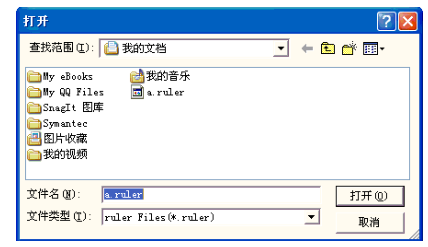
圖 8-27“打開”對話框
圖形做好后可使用“保存文件”或“另存為”按鈕進行保存。如圖 8-28
所示。
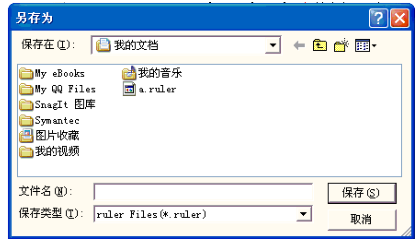
圖 8-28“保存”對話框
如果要把做好的圖形輸出到工作空間,則點擊“輸出到工作空間”按鈕,就會看到圖形顯示在空間里了,如下圖 8-29 對話框。此時可以把圖形
在平面上標刻出來。
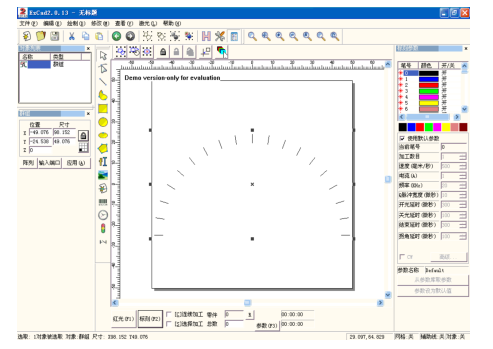
圖 8-29
下面舉例說明一個 30cm(300mm)的直尺做法。
首先選擇刻度尺的類型為 直尺,設置好電機的參數后,在圖 8-23 中點擊“增加”按鈕后進入圖 8-24 設置刻度線。
設置最長的十分刻度線:從 0 到 300mm 中的十分線,每隔 10mm 標刻一條,一共有 31 條。從工件的起始位置開始標刻,其長度為 7mm。因
此設置“刻度線數”是 31,“起始刻度位置”是 0,“位置增量”是 10,起始點坐標(0,0),終止點坐標(0,7);
置 再次點擊“增加”按鈕,設置 5 分刻度線:0 到 300 中的五分線,一共有 30 條,從距工件起始位置 5mm 處開始標刻,每隔 10mm 標刻一條,
其長度為 5mm ,因此“刻度線數”是 30,“起始刻度位置”是 5,“位置增量”是 10,起始點坐標(0,0),終止點坐標(0,5);
置 設置 1 分刻度線:0 到 300 中的一分線,一共有 240 條,為了避免與10 分刻度線和 5 分刻度線重合,1 分刻度線需要設置四次:依次從距工件
起始位置 1mm,2mm,3mm,4mm 處開始標刻,每隔 5mm 標刻一條,其長度為 3mm ,因此“刻度線數”都是 60,“起始刻度位置”依次是 1,2,3,4,“位置增量”都是 5,起始點坐標都是(0,0),終止點坐標都是(0,3);設置刻度值:首先選擇類型為“刻度值”,然后進行編輯:只輸入十分刻度線的刻度值,因此“刻度線數”是 31,“起始刻度位置”是 0,“位置增量”是 10,“起始刻度值”是 0,“刻度增量值”是 10,起始點坐標是(0,0),終止點坐標是(0,8);
設置刻度尺的單位:選擇“文本”,“刻度線數”是 1,“起始刻度位置”
和“起始點”根據實際情況填入,并輸入要顯示的文本內容。
最后在圖 8-23 中顯示為:
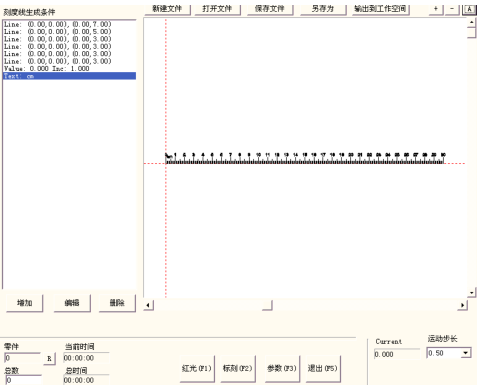
至此,30cm 的直尺就做好了,單擊“標刻”即可進行加工。